Панель инструментов Windows 8
Хотите я покажу вам, как без применения посторонних программ с помощью одного щелчка мыши увидеть содержимое всего вашего компьютера. А с помощью другого щелчка мыши вы сможете увидеть весь список программ установленных в вашей Windows 8, кроме того мы будем иметь доступ к Стандартным и Служебным программам Windows, папке Автозагрузка, панели управления (параметры ПК), магазину Windows, поиску и так далее.
Для этих целей можно использовать всеми забытую Панель инструментов Windows 8.
Привет друзья! Получается что данную статью написал не я, а пользователь нашего сайта под ником Alex, информация очень полезная и всем пригодится, давайте его послушаем.
Панель инструментов Windows 8
Сам я обычный пользователь и давно обратил внимание на то, что многие люди до сих пор не умеют толком работать в операционной системе Windows 8. Да это и понятно, ведь интерфейс новой системы значительно переработан. Например захотел пользователь зайти в папку Program Files или на диск D:, а не получается, значка "Мой компьютер" на рабочем столе нет. Захотел войти в скайп, а его тоже сразу не найдёшь, нужно идти в приложения. Чтобы зайти в панель управления тоже измудряться надо и так далее.
Так вот я и хочу сказать, что всё это решается, нужно просто посидеть за компьютером 1 час и настроить всё как надо самостоятельно и не нужны никакие приложения сторонних разработчиков, можно использовать стандартные возможности самой Windows 8. Например меню Пуск может отчасти заменить Панель инструментов Windows 8. Хотите я покажу вам, как без применения посторонних программ с помощью одного щелчка мыши увидеть содержимое всего вашего компьютера.
1) Щёлкаем на панели задач правой мышью и выбираем Панели ->Создать панель инструментов,
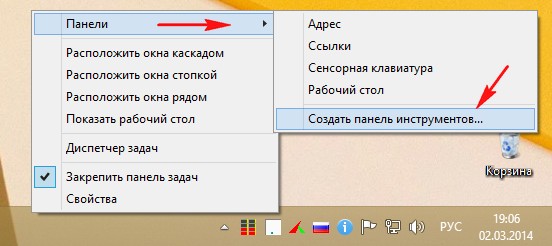







Точно таким образом вы можете добавить любую кнопку на вашу панель задач.
Хотите знать, как можно добавить с помощью панели инструментов Windows 8 ярлык любой программы на рабочий стол, читайте нашу статью Как добавить ярлык на рабочий стол.
Ctrl
Enter
Заметили ошибку
Выделите и нажмите Ctrl+Enter